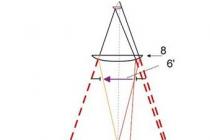Recientemente estuvo disponible para descargar una nueva version Convertidor RAW de Canon: Foto digital profesional 4.
Es cierto que todavía no está disponible en el sitio web ruso de Canon. Tuve que descargarlo de sitio australiano compañías. Para descargar el programa, debe ingresar el número de serie de la cámara.
La actualización solo está disponible para propietarios de cámaras Canon de fotograma completo (EOS-1D X, EOS-1D C, EOS 5D Mark III, EOS 6D)
yo no tenía la intención de resumen detallado programas Es lo suficientemente simple como para que los usuarios puedan resolverlo por sí mismos. Pero aún así, repasemos algunas innovaciones con respecto al proceso real de desarrollo de archivos RAW. Aquí está la vista de la ventana del editor.
Finalmente, aparecieron los habituales controles de balance de blancos. La paleta de herramientas en sí se ha vuelto mucho más conveniente.

Se agregó la capacidad de corregir gamma automáticamente la imagen.

Imagen antes de la corrección gamma automática

Imagen después de la corrección gamma automática

La supresión de ruido ahora funciona en tiempo real y es bastante rápida. Anteriormente, esta función era bastante lenta.

Aparentemente, el motor del programa ha sufrido una revisión significativa, ya que, en general, hay un aumento significativo en la velocidad de trabajo y una mejor "capacidad de respuesta" de la vista previa de la imagen para cambiar cualquier configuración.
Además, una de las innovaciones muy útiles fue la capacidad de ajustar rangos de color individuales, lo que le permite realizar algunos ajustes de color ya en la etapa de desarrollo RAW.
Durante el desarrollo, a la imagen se le puede asignar uno de los perfiles de color propuestos

Si realmente no comprende para qué sirve un perfil de gama cromática amplia y cómo trabajar correctamente con este tipo de imágenes, la mejor opción utilizará el perfil sRGB estándar. Además, esto lo salvará de problemas de color al ver imágenes en otros programas que no son compatibles con CMS, así como al colocar una imagen en la red.
Por separado, vale la pena mencionar la corrección usando el perfil de la lente. Para hacer esto, haga clic en el botón superior izquierdo en la paleta de herramientas

El programa le permite cargar perfiles de lentes de la marca Canon y aplicarlos a la imagen. Como resultado, se pueden corregir la distorsión, el viñeteado y la aberración cromática. Debo decir que el efecto de usar el perfil es muy notable, especialmente cuando se dispara a una apertura abierta o valores cercanos a ella.
Imagen antes de la corrección

Imagen tras corrección con optimización digital, corrección de luz ambiental y distorsión.

Como puede ver, la imagen se ilumina bastante, lo cual no es sorprendente, ya que el disparo se realizó con una apertura de F / 1.2, en este valor, la lente tiene un viñeteado bastante fuerte.
Así, resumiendo, podemos decir que el programa Fotografía digital profesional dio un gran salto cualitativo en su desarrollo. Se volvió mucho más conveniente trabajar con ella. Ella estará Buena decisión para aquellos que no quieren complicarse la vida aprendiendo convertidores complejos como Lightroom, Camera Raw, Capture One y otros.
canon digitales Photo Professional tiene la apariencia de un editor gráfico combinado con un visor. La interfaz no es simple, pero puede resolverla sin mucho estrés, si no se apresura.
Apariencia
En la parte superior está la barra de menú estándar: Archivo, Editar, Ver, etc.
Debajo hay comandos que le permiten iniciar componentes individuales del programa: editor de imágenes, verificación rápida (elementos de calificación, diferentes tipos miniaturas de imágenes), toma remota, impresión y guardado.
El centro está ocupado por la ventana gráfica, a la izquierda está el explorador y a la derecha está la barra de herramientas principal. Es óptimo mostrar una imagen grande y una galería de miniaturas para una navegación rápida. En principio, este es el estándar para programas de este tipo.
En la parte inferior hay una tira que contiene las herramientas más populares: una escala de calificación, iconos de navegación, botones para acceder a información diversa y ventanas editoriales.
Por separado, vale la pena detenerse en la barra de herramientas, ya que contiene los principales elementos funcionales para trabajar con la imagen. Comandos clave generalmente corresponden al conjunto de un editor gráfico estándar de nivel medio (no hay herramientas de dibujo). Además, en corrección de color y luz, el software no es muy inferior a los monstruos de gráficos por computadora, como.
Enumeramos las pestañas más interesantes:
configuraciones de brillo;
reducción de ruido, corrección de muaré;
curva de tono;
la corrección de color es una de las pestañas más ricas en términos de configuración;
eliminación de polvo, operación de sellos;
rotar, recortar;
cambiar la distorsión de la imagen.
Cada uno de los elementos enumerados tiene su propia ventana de configuración, que se ve muy impresionante para algunos elementos, por ejemplo, "Configuración de color".
Funciones principales
Funcionalmente, el programa es diverso, por lo que enumeramos solo los puntos principales.
Trabaja en modo real.
Procesamiento RAW de calidad.
Algoritmos originales para trabajar con sombra/luz.
Hay un optimizador automático de iluminación (corrección automática de gamma) que se puede aplicar tanto a RAW como a JPG.
Máxima integración con EOS Utility.
Compatibilidad total con casi todos cámaras canon.
Personaliza cualquier gama de colores individualmente.
Compatibilidad con los principales formatos de fotografía digital (CRW, CR2, JPEG JPEG/JFIF, TIFF/TIF).
Buenas capacidades de retoque (sello, brillo, tono, contraste, etc.).
Imprimir.
Trabajando con videos grabados con cámaras Canon.
Ventajas y desventajas
DPP tiene muchas ventajas, pero las principales pueden considerarse las siguientes:
alta calidad de trabajo con RAW;
la presencia del idioma ruso;
La utilidad es completamente gratuita.
No hay deficiencias obvias en el programa. Puede parecerle a alguien que los requisitos del sistema son algo exagerados, pero con tal funcionalidad, esto no es tan crítico.
Rivales
Canon DPP tiene suficientes rivales. Este es el omnipresente Photoshop con el suyo propio, este es ZoomBrowser EX con el módulo RAW Image Task de Canon. En Internet, puede encontrar pruebas sobre el tema "quién es quién". Los resultados son contradictorios, pero se puede sacar una conclusión: cada programa es bueno a su manera y mucho depende de las preferencias personales del usuario.
Alcance y audiencia
Por qué y quién necesita un Canon Digital Photo Professional se puede ver en el nombre mismo. Se trata, en primer lugar, del procesamiento de imágenes RAW tomadas por cámaras Canon a nivel profesional, es decir, por especialistas. Para los aficionados, hay muchos programas más simples, lo mismo, por ejemplo.
Resultado
La utilidad DPP se adaptará a cualquier propietario cámara moderna de Canon, que es un fotógrafo profesional y se esfuerza por obtener imágenes de alta calidad. No brilla con ninguna capacidad única, pero realiza sus funciones de manera sólida y eficiente.
Digital Photo Professional es el oficial software para propietarios de cámaras Canon. El programa realiza las funciones de un editor gráfico y convertidor RAW. Sólo algunos pasos simples el usuario puede abrir, editar, convertir e imprimir una imagen previamente en bruto. Los archivos se importan "directamente" desde la cámara conectada a la computadora. En esto, los usuarios cuentan con la ayuda de un navegador de archivos conveniente con las funciones de mostrar vistas previas y clasificar imágenes de acuerdo con los parámetros seleccionados. Ayuda a acelerar significativamente el proceso de búsqueda y movimiento de imágenes. Digital Photo Professional es compatible con todos los modelos de cámara EOS.
Las imágenes RAW se pueden mostrar en negativos digitales de video para ajustar la exposición y la configuración de tono. Además del área de trabajo, Digital Photo Professional proporciona paneles separados con un histograma y un navegador de imágenes. Después de revisar la barra de herramientas, encontrará allí las funciones de corrección de artefactos gráficos (específicos de algunas lentes), combinación de tres imágenes ordinarias en una imagen HDR, y también puede ejecutar Dual Pixel RAW. El programa ofrece menús separados para ajustar la visualización de la cuadrícula, la ubicación del punto AF y otras opciones de visualización. A los fanáticos de corregir las imperfecciones de la imagen con un solo clic seguramente les gustará la herramienta de optimización automática de lentes digitales.
Digital Photo Professional es un programa especial que le permite trabajar con cámaras Canon. Este software se puede descargar de forma gratuita y funciona en computadoras con sistema operativo Windows 7 y superior.
El programa es una publicación oficial de Canon y consta de un convertidor de imágenes RAW y un editor de gráficos. En el software, puede importar fotos desde la cámara.
Este editor-conversor es adecuado para propietarios cámaras profesionales convertido en Canon, entonces este software es para ti. El programa simplifica el procesamiento de fotos RAW y está equipado con un convertidor incorporado para trabajar rápidamente con imágenes.
Este editor y convertidor se puede utilizar en todo tipo de cámaras EOS. El programa es universal a su manera y es una herramienta para procesar fotos a nivel profesional.
Con esta utilidad, importa fotos desde una cámara que está conectada a su computadora. Importe fotos al entorno gráfico para convertir imágenes de formato RAW a otros.
Además de trabajar con RAW, el software procesa archivos JPEG. En el programa, puede realizar ajustes en el brillo y el contraste de la imagen, así como cambiar la saturación de los canales de color, etc.
También puede editar fotos antes del proceso de conversión. Después de convertir la foto, puede imprimir las imágenes resultantes.
El trabajo cómodo con el software se lleva a cabo gracias al idioma ruso en la interfaz. Tal programa no es adecuado para usuarios novatos, porque su interfaz es bastante complicada. Si no es un fotógrafo profesional, tendrá que dedicar tiempo a aprender la estructura gráfica del programa.
Este producto está diseñado para usuarios que saben qué son los archivos RGB y RAW. El usuario también necesita conocer y comprender los artefactos gráficos y otras herramientas de manipulación de fotografías.
Digital Photo Professional no está diseñado para el principiante que está aprendiendo a editar fotos. Si no es fotógrafo, descargue un programa con un entorno gráfico más simple, o simplemente busque un editor de fotos con una interfaz simple.
Características clave
- el programa está disponible para su descarga gratuita;
- admite la mayoría de los tipos de cámaras EOS;
- puede digitalizar archivos RAW a formatos de terceros;
- el programa tiene herramientas de edición de fotos;
- impresión rápida de imágenes;
- la interfaz tiene un idioma ruso;
- puede crear un catálogo para fotos terminadas.
Cuando se trata de programas para procesar "archivos fuente" fotos digitales, a menudo escucho de fotógrafos familiares la opinión de que el paquete con digital cámaras réflex El paquete de software Canon Digital Photo Professional (DPP) de Canon ni siquiera vale el precio.
Por supuesto, si tiene el dinero, puede comprar Adobe Lightroom o incluso Photoshop, pero para la mayoría de los fotógrafos, especialmente los principiantes, aún recomendaría gastar el dinero extra en comprar una nueva lente y... echar un vistazo más de cerca a DPP.
Yo mismo he probado muchos programas, entre los cuales me he decidido por dos gratuitos hasta ahora: RawTherapee y DPP. No los compararé entre sí, pero señalaré algunos de los más características importantes que hacen que el producto de Canon sea indispensable de alguna manera.
Ventajas de DPP
En primer lugar, DPP tiene un algoritmo de desbayerización "nativo" (nativo) incorporado para imágenes RAW obtenidas por cámaras Canon, lo que brinda un resultado de la más alta calidad sin pérdida de detalles y la aparición de "patrones", que es lo que hacen todas las desbayerizaciones disponibles. algoritmos en el mismo pecado RawTherapee.
También considero muy importantes y útiles dos opciones de DPP que utilizan los algoritmos y ajustes preestablecidos de Canon: la llamada "optimización digital de lentes" y la corrección de aberraciones. Después de descargar un ajuste preestablecido de su lente Canon a través de Internet (pestaña "Objetivos"->"Actualizar") de la paleta de herramientas, podrá eliminar prácticamente el efecto de aberraciones como distorsión, viñeteado y cromatismo en las imágenes.
De las propiedades básicas de DPP, vale la pena mencionar las operaciones por lotes (masivas) para eliminar automáticamente el ruido térmico (la pestaña "NR / ALO" de la paleta de herramientas), ajustar el brillo, editar el contraste, eliminar el deslumbramiento y estirar las sombras, corregir el tono , ajustando el balance de blancos, mejorando la nitidez y la saturación de color (pestaña "RAW").
También me parece muy cómodo poder guardar una lista de correcciones en forma de "receta" en la memoria del programa tras alcanzar el máximo resultado con una imagen de la serie y aplicar esta "receta" a fotografías del mismo tipo. de acuerdo con las condiciones de disparo con un solo clic.
Ni siquiera se podría mencionar la conversión masiva de RAW a JPG o TIFF, pero vale la pena rendir homenaje a DPP: lo hace más rápido y mejor que otros programas RAW gratuitos.
También vale la pena señalar para los no iniciados que DPP, a diferencia de los programas populares como XnView y TheGimp, funciona con color de 16 bits, como resultado de lo cual se conservan la "profundidad" y el detalle de la imagen.
Por cierto, si no tiene una cámara Canon y no tiene un disco de programa, puede descargar e instalar DPP de forma gratuita desde el sitio web de Canon, después de encontrarlo en la red y aplicar el archivo de registro que escribe en el registro una entrada que ya instaló desde el disco Canon en su computadora cualquier programa.
Echemos un vistazo más de cerca a las operaciones básicas que son convenientes y eficientes para hacer en DPP con imágenes RAW.
Corrección de aberraciones por lotes y eliminación de ruido.
Para realizar la operación de eliminación de aberraciones y ruido en una serie de imágenes, selecciónelas con el botón izquierdo del mouse mientras mantiene presionada la tecla Ctrl (selección única) o Shift (selección grupal).

Las imágenes seleccionadas se marcarán con un fondo gris oscuro.

Si aún no ha actualizado el ajuste preestablecido para las lentes con las que estaba disparando, haga clic en el botón "Actualizar", seleccione sus lentes de la enorme lista con las "marcas de verificación" a la izquierda y haga clic en "Iniciar".
Después de cargar los ajustes preestablecidos, el botón "Ajustar" estará disponible junto al bloque "corrección de aberraciones".

En la ventana "corrección de aberraciones" abierta, los valores propuestos para la corrección de aberraciones ya estarán configurados automáticamente para los valores actuales de la apertura y la distancia focal de la lente, pero puede corregirlos manualmente.
El control deslizante "Distorsión" se activará si marca la casilla a la izquierda y luego será posible corregir la distorsión. Para mayor comodidad, puede activar la "cuadrícula". El resultado será inmediatamente visible en la pantalla de "vista previa".

Luego vayamos a la pestaña "NR / ALO" de la paleta de herramientas y podemos establecer los valores de los filtros para suprimir el ruido de iluminación y crominancia en el bloque "RAW", que podemos definir por nosotros mismos empíricamente haciendo clic en el botón "Vista previa de NR" y moviendo los dos controles deslizantes. Por cierto, el propio programa sugerirá los valores óptimos al abrir la ventana "Vista NR", pero la mayoría de las veces será necesario reducirlos para no perderlos junto con el ruido. pequeñas partes instantánea.
Por lo tanto, los comandos de corrección de aberraciones y reducción de ruido se agregan a las imágenes seleccionadas.

Para que se apliquen, pero los marcos originales no cambien, debe hacer clic en el botón "Grupo de procesamiento", seleccionar el tipo de archivo TIFF de 16 bits en la imagen desplegable del bloque "Formato de archivo", especificar la carpeta de guardado haciendo clic en el botón "Examinar" y haga clic en "Ejecutar". De la misma manera, puede guardar archivos JPG seleccionados con reducción de tamaño (pestaña Configuración de cambio de tamaño) y relación de compresión (control deslizante Calidad de imagen) para publicarlos en la web.

Si, al salir del programa, no hace clic en el botón "No a todo" en la ventana de advertencia que se abre sobre la necesidad de aplicar las acciones seleccionadas, el programa escribirá los cambios en el código fuente, lo que recomiendo encarecidamente no hacer. (el código fuente es inviolable).
Edición por lotes de "errores" de disparo
A menudo sucede que es necesario corregir una serie de tomas tomadas con los mismos ajustes de cámara y condiciones de disparo. RAW le permite hacer esto si el histograma de la imagen no se cortó irremediablemente. Para no corregir cada imagen de la serie "una por una", puede seleccionar una serie de dichas imágenes, configurar una "receta" - una serie de correcciones de parámetros de imagen y aplicar esta receta a todas las imágenes, luego guardar la cambios a través de "Tratamiento por grupo".
Para ello, primero seleccione las imágenes de la serie con el botón izquierdo del ratón mientras mantiene pulsada la tecla Ctrl (selección única) o Shift (selección de grupo). Las imágenes seleccionadas se marcarán con un fondo gris oscuro. Luego haga clic en el botón "Editar imágenes" en la barra de herramientas.

La ventana del programa cambiará un poco su apariencia. A la izquierda, verá la "alimentación en miniatura" de las imágenes seleccionadas, en el centro, la ventana de vista previa de la imagen seleccionada, y a la derecha, la "Paleta de herramientas". En este modo, el programa puede moverse entre las imágenes presionando los botones "Imagen anterior" y "Imagen siguiente", o haciendo clic en la vista previa de la imagen en la "cinta" de la izquierda.
Podemos preconfigurar la corrección de aberraciones y la reducción de ruido para la imagen seleccionada de la serie de la forma descrita anteriormente. Luego, vaya a la pestaña "RAW" de la paleta de herramientas. Si la foto es oscura, puede mover el histograma hacia la derecha con el control deslizante "Ajustar brillo" para que todo entre en el área blanca desde el gris.
Luego puede ajustar el balance de blancos haciendo clic en el botón de la herramienta cuentagotas y luego haciendo clic en la parte de la imagen que debería ser blanca.
Luego, puede intentar eliminar el deslumbramiento y la sobreexposición en la imagen con el control deslizante Glare (no se exceda).
Puede usar el control deslizante "Sombras" para dibujar detalles en las áreas oscuras de la imagen.
Puede mejorar ligeramente la "vibración" de los colores de la imagen moviendo el control deslizante "Saturación de color" un par de valores hacia la derecha. Esto solo es necesario en imágenes tomadas con valores ISO altos, cuando la imagen "se desvanece".
También puede enfocar ligeramente la imagen seleccionando la lista desplegable Perfilar o la Herramienta de perfilado más fina.
Si "torció" algo, siempre puede restablecer la configuración con el botón en forma de flecha hacia atrás a la izquierda del encabezado del bloque de configuración.

Cuando la imagen se corrige lo suficientemente bien, puede copiar la "receta" para su corrección en la memoria del programa haciendo clic derecho sobre ella y seleccionando el comando "copiar receta al portapapeles".
Ahora, al pasar a otra imagen, puede hacer clic derecho sobre ella, seleccionar "insertar receta" y el programa establecerá los valores necesarios para todos los parámetros de corrección, incluidos los niveles, las aberraciones y el ruido. Luego puede corregir manualmente algunos de los "deslizadores" para esta imagen y pasar a otra sin perder tiempo configurando todos los parámetros generales de corrección.
Habiendo procesado todas las imágenes seleccionadas de esta manera, puede aplicar los cambios y guardar el resultado en una carpeta separada usando el botón "Grupo de procesamiento".

Si no tiene tiempo para jugar con cada toma, simplemente salga del modo de edición de imágenes presionando el botón "Ventana principal" (las imágenes deben permanecer seleccionadas o deben seleccionarse nuevamente), haga clic con el botón derecho y seleccione "Insertar receta en Imagen seleccionada" ", y luego confirme la operación haciendo clic en "Sí" en el cuadro de advertencia "Aplicar receta a todas las imágenes seleccionadas". Por cierto, los archivos en sí no se sobrescribirán, solo se les asignará una lista de correcciones, que se aplicarán durante la operación de guardado por lotes ("Procesamiento por grupo").
Después de configurar la lista de correcciones, las miniaturas de las imágenes se marcarán con un "asterisco" en la esquina inferior derecha, y en la esquina inferior izquierda habrá valores para cambios en el brillo (velocidad de obturación) y un "cuentagotas". icono para editar el balance de blancos.
Por cierto, la lista de correcciones necesarias se puede guardar en un archivo externo y luego cargar y aplicar durante la próxima sesión de edición en otras fotos. Para hacer esto, haga clic con el botón derecho en la imagen corregida en la ventana principal de DPP y seleccione "Guardar receta en archivo" en el menú contextual. En la ventana que se abre, especifique el nombre del archivo y la carpeta donde se guardará la receta con la extensión ".vrd". Posteriormente, la receta se puede aplicar de forma masiva a las imágenes seleccionadas seleccionando el comando "Leer y pegar receta desde archivo" del menú contextual haciendo clic con el botón derecho del ratón.
Te recuerdo que cuando sales del programa o cambias de carpeta de trabajo, puede aparecer una ventana de advertencia solicitándote que apliques los cambios. En ningún caso, no haga clic en "Sí" y "Para todos", de lo contrario, sobrescribirá los archivos de origen sin la posibilidad de "revertir". Presiona siempre "No a todo".
Operaciones en masa "Nivel automático" y "Curvas"
Aunque no prefiero las operaciones automáticas para corregir los niveles de luz de las imágenes, en algunos casos puede ser conveniente. Por ejemplo, si necesita preparar urgentemente para publicar en Internet una serie de imágenes ligeramente "subexpuestas" tomadas bajo las mismas condiciones de iluminación y con la misma configuración. Por cierto, DPP puede corregir automáticamente los niveles no solo para archivos RAW tomados con SLR digitales de Canon, sino también para JPG de otras cámaras y archivos TIFF.
Para ajustar automáticamente los niveles, vaya a la carpeta con las imágenes, seleccione las que necesita, abra la ventana "Paleta de herramientas" (si aún no está abierta), vaya a la pestaña "RGB" y haga clic en el botón izquierdo siguiente al encabezado "Ayudante de curva de tono". Todas las vistas previas se volverán inmediatamente un poco más brillantes. Si esto no es suficiente (las imágenes están muy subexpuestas), puede usar el segundo botón con el signo más.

Pero es mejor tomar la línea gris de la curva de tonos aproximadamente en el centro y arrastrarla un poco hacia la izquierda y hacia arriba para aumentar el brillo general de las tomas de la serie. En casos especiales, puede crear varios puntos de "inflexión" en la curva y editar la iluminación de los detalles necesarios de la imagen (por ejemplo, áreas demasiado oscuras).
Después de todo esto, solo queda aplicar los cambios a las imágenes seleccionadas haciendo clic en el botón "Grupo de procesos" y guardando los resultados con diferentes nombres y en una carpeta diferente.
Operaciones no a granel: corrección de inclinación con recorte y "sello".
Solo dos operaciones en DPP no se pueden agregar a la "receta" y asignar a otras imágenes: esta es la operación de rotación con recorte y la corrección de pequeños defectos mediante la clonación de una sección de la imagen con la herramienta "sello".


Para cada imagen, si presiona los botones "Sello" y "Recortar bisel", se abrirá una ventana separada, en la que deberá configurar los parámetros de operación individuales que se aplicarán a la imagen cuando Procesamiento por un grupo o usando el " Comando Archivo->Convertir y guardar".
Para establecer un punto desde donde se copiará una sección de la imagen con la herramienta "Sello", debe hacer clic en la parte deseada de la imagen mientras mantiene presionado el botón "Alt", o presionando primero "seleccionar objeto de copia". " botón. Si comete un pequeño error, puede usar los botones "deshacer" para retroceder un paso o al comienzo de la operación.
Como ha demostrado la práctica, utilizando los métodos anteriores, es posible acelerar significativamente el proceso de preparación de imágenes de reportajes para su publicación en Internet (en un blog o en portal de noticias) sin recurrir a Photoshop y Lightroom.
Si le falta algo en DPP, haga las correcciones iniciales de aberraciones, ruido y parámetros básicos de las imágenes y guárdelos en un lote "Grupo de procesamiento" en formato TIFF de 16 bits, y luego abra en el mismo RawTherapee u otro programa esas imágenes que requieren correcciones especiales. Esto ahorrará tiempo en las operaciones básicas, al mismo tiempo que logrará la máxima calidad y detalle.
Si la guía resultó útil, puede agradecer y apoyar al autor con Paypal, o transfiriendo cualquier monto a las cuentas de Webmoney R352289096323 (puede usar el terminal de pago QIWI, en Svyaznoy, sin intereses). Los enlaces a las cuentas de quienes agradecieron se pueden publicar aquí con su consentimiento.